
Der Sperrbildschirm ist eine wichtige Funktion in Android, und die Sicherheit ist für alle Android-Benutzer wichtig. Mit Lollipop und höher ist es tatsächlich einfacher geworden, wie viele andere Anpassungsfunktionen wurden entweder entfernt oder an anderer Stelle platziert.
VERBUNDEN: Verwenden Sie Smart Lock in Android 5.0 und entsperren Sie Ihr Telefon nie wieder zu Hause
Zum Beispiel haben Widgets für Sperrbildschirme den Geist aufgegeben, und Face Unlock ist jetzt ein Smart Lock Einstellung namens "Trusted Face". Das Navigieren im Sicherheitsmenü des Sperrbildschirms ist daher ein Kinderspiel.
Als erstes möchten Sie das Menü "Einstellungen" aufrufen. Sie können dies tun, indem Sie entweder den Benachrichtigungsschatten herunterziehen und das Zahnradsymbol auswählen (bei Standard-Android-Geräten muss der Schirm zweimal gezogen werden, bevor das Einstellungssymbol angezeigt wird) oder einfach auf das Einstellungssymbol in der App-Schublade tippen.
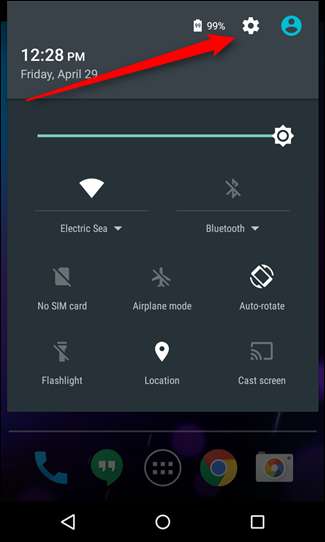

Scrollen Sie im Menü "Einstellungen" zum Abschnitt "Persönlich" und tippen Sie auf den Eintrag "Sicherheit".
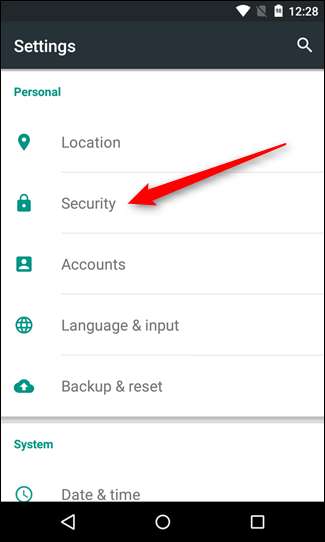
Die erste Option in diesem Menü sollte "Bildschirmsperre" sein, nach der wir hier suchen. Gehen Sie voran und tippen Sie darauf.
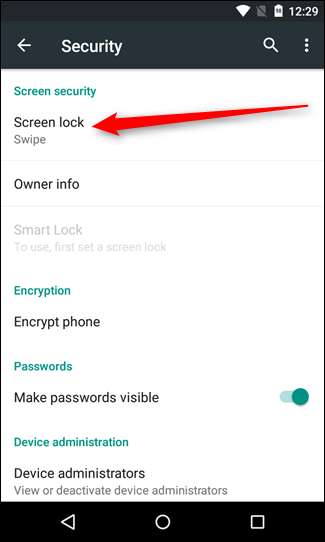
Dies wird eine Handvoll Optionen bieten:
- Keiner: Keine Sperrbildschirmsicherheit.
- Wischen: Diese Option ist überhaupt nicht wirklich sicher und entsperrt das Gerät, indem Sie einfach über den Sperrbildschirm wischen.
- Muster: Entsperrt das Gerät mithilfe eines bestimmten Wischmusters entlang einer Reihe von neun Punkten.
- STIFT: Persönliche Identifikationsnummer. Sie wissen, wie die, die Sie für Ihre Debitkarte haben. Aber bitte nicht das gleiche verwenden.
- Passwort: Wohlgemerkt nicht Ihr Google-Passwort, sondern eines für den Sperrbildschirm. Dies ist der umständlichste Weg, um Ihr Gerät zu entsperren.
Tippen Sie auf die gewünschte Datei und gehen Sie die Eingabeaufforderungen durch, um sie einzurichten.
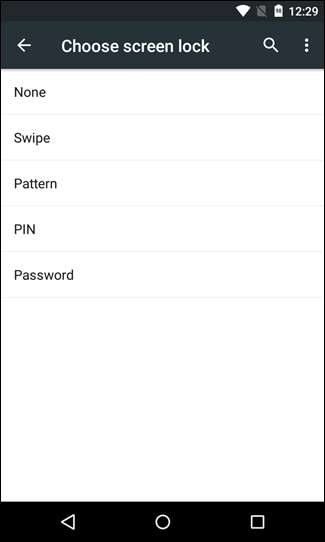
Welches Sie wählen, liegt bei Ihnen - jedes hat seine Vor- und Nachteile. Zum Beispiel können Muster- und PIN-Optionen leicht gefunden werden, indem Sie die Fingerflecken oder -streifen auf dem Display überprüfen (es sei denn, Sie sind ein serieller Bildschirmreiniger), bei denen ein Passwort visuell viel schwieriger zu knacken ist. Andererseits ist eine PIN theoretisch robuster als ein Passwort, es sei denn, Sie verwenden ein Durcheinander von Buchstaben und Zahlen für dieses Passwort. Wirklich, es ist ein Crapshoot - aber Sicherheit ist besser als Sicherheit.
Das Einrichten eines gesicherten Sperrbildschirms ist für die meisten Benutzer eine ärgerliche Notwendigkeit, da das Entsperren Ihres Geräts länger dauert. Glücklicherweise haben neuere Versionen von Android "Smart Lock" Dies erleichtert das Entsperren Ihres Geräts erheblich, wenn Sie zu Hause, im Auto oder an einem anderen Ort sind, an dem Sie sicher sein können, dass es tatsächlich vorhanden ist Entsperren.







